Come disinstallare l'applicazione di hijacking del browser MYWeb Watch
![]() Scitto da Tomas Meskauskas il
Scitto da Tomas Meskauskas il
Che tipo di applicazione è MYWeb Watch?
MYWeb Watch è un'applicazione di hijacking del browser scoperta dai nostri ricercatori durante un'indagine di routine su siti web dubbi. A differenza della maggior parte dei browser hijacker, che sono estensioni, MYWeb Watch non modifica le impostazioni del browser per generare reindirizzamenti a pagine web promosse. Invece, questa applicazione rileva quando viene effettuata una ricerca sul Web e produce un reindirizzamento in risposta.
È da notare che i software di hijacking del browser hanno spesso funzionalità di tracciamento dei dati, e questo potrebbe valere anche per MYWeb Watch.
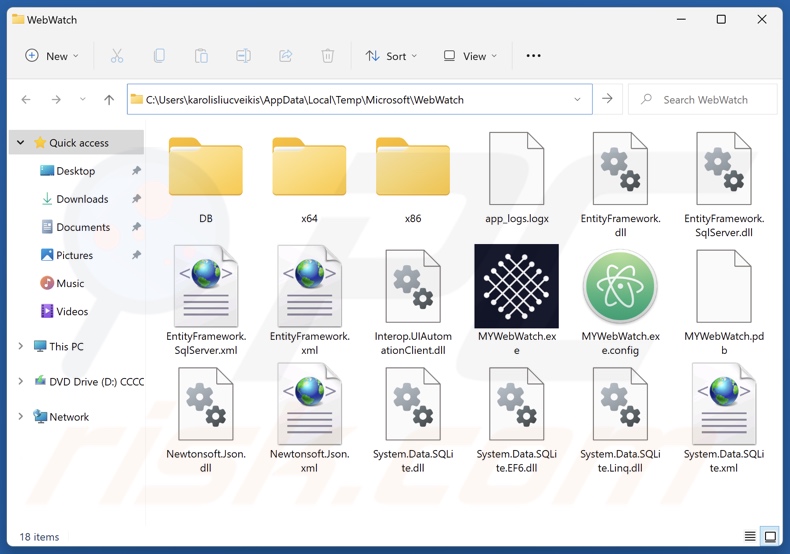
Panoramica del dirottatore del browser MYWeb Watch
In genere, i dirottatori del browser modificano le impostazioni del browser (ad esempio, le pagine iniziali, i motori di ricerca predefiniti, gli URL delle nuove schede/finestre e così via) per promuovere i siti web. Tuttavia, l'applicazione MYWeb Watch (posizione di installazione: C:\Users\[nomeutente]\AppData\Local\Temp\Microsoft\WebWatch) non modifica i browser, ma rileva quando viene effettuata una ricerca sul Web e genera un reindirizzamento al sito approvato.
Al momento della ricerca, questa applicazione ha prodotto dei reindirizzamenti che passavano attraverso il falso motore di ricerca guardflares.com prima di approdare a un altro - potterfun.com.
La maggior parte dei motori di ricerca fraudolenti non è in grado di fornire risultati di ricerca, quindi reindirizza a siti di ricerca Internet legittimi. Potterfun.com è un'eccezione, ma i risultati di ricerca generati da questa pagina web sono irrilevanti e possono includere contenuti sponsorizzati, non attendibili, ingannevoli e possibilmente dannosi. Va detto che MYWeb Watch potrebbe produrre diverse catene di reindirizzamento.
Inoltre, i browser hijacker spesso spiano l'attività di navigazione degli utenti, e questo potrebbe essere vero anche per MYWeb Watch. Le informazioni raccolte possono includere: URL visitati, pagine visualizzate, query ricercate, cookie Internet, nomi utente/password, dati di identificazione personale, dati finanziari e così via. Le informazioni raccolte possono essere condivise o vendute a terzi.
In sintesi, la presenza di software come MYWeb Watch sui dispositivi può causare infezioni del sistema, gravi problemi di privacy, perdite finanziarie e persino il furto di identità.
Si noti che prima di iniziare la rimozione di MYWeb Watch, come indicato nella guida qui sotto, il suo processo deve essere terminato utilizzando Task Manager. Va sottolineato che questo dirottatore del browser deve essere eliminato completamente, compresi tutti i file rimasti nella sua cartella di installazione.
| Nome | MYWeb Watch reindirizzare |
| Tipo di minaccia | Browser Hijacker, Redirect, Search Hijacker, PUP (Programma potenzialmente indesiderato), PUA (Applicazione potenzialmente indesiderata) |
| Nomi di rilevamento (programma di installazione) | Microsoft (Trojan:Win32/Wacatac.H!ml), Rising (Adware.Agent@XH.99F9 (CERT:9d2dlh/drc), Elenco completo dei rilevamenti (VirusTotal) |
| Nomi dei rilevamenti (app) | Bkav Pro (W32.AIDetectMalware.CS), MaxSecure (Trojan.Malware.300983.susgen), McAfee Scanner (Real Protect-LS!283AABE73D49), Microsoft (Program:Win32/Wacapew.C!ml), Trapmine (Suspicious.low.ml.score), Elenco completo dei rilevamenti (VirusTotal) |
| URL promosso | guardflares.com |
| Nomi dei rilevamenti (guardflares.com) | Bfore.Ai PreCrime (Malicious), Elenco completo dei rilevamenti (VirusTotal) |
| Indirizzo IP di servizio (guardflares.com) | 172.67.182.12 |
| Nome del processo sospetto | MYWebWatch (il nome del processo può variare) |
| Sintomi | Un programma che non si ricorda di aver installato è apparso improvvisamente sul computer. Gli utenti sono costretti a visitare il sito web del dirottatore e a cercare su Internet utilizzando i suoi motori di ricerca. |
| Metodi di distribuzione | Annunci pop-up ingannevoli, programmi di installazione di software gratuiti (bundling). |
| Danni | Tracciamento del browser Internet (potenziali problemi di privacy), visualizzazione di annunci indesiderati, reindirizzamenti a siti web dubbi. |
| Rimozione dei malware (Windows) | Per eliminare possibili infezioni malware, scansiona il tuo computer con un software antivirus legittimo. I nostri ricercatori di sicurezza consigliano di utilizzare Combo Cleaner. |
Esempi di browser hijacker
BlazeSearch, SpeedyLook, RapidFinder, PrimeLookup e SwiftSeek sono solo alcuni dei nostri ultimi articoli sui browser hijacker.
Il software che rientra in questa classificazione appare solitamente legittimo e innocuo. Può anche offrire un'ampia gamma di funzionalità utili; tuttavia, queste funzionalità raramente funzionano come pubblicizzato e, nella maggior parte dei casi, non funzionano affatto. Ricordate che le sole funzioni operative non dimostrano la legittimità o la sicurezza di un software.
Come si è installato MYWeb Watch sul mio computer?
Abbiamo trovato diverse pagine truffa che utilizzano esche a tema film pirata e video per adulti per promuovere MYWeb Watch. Sono possibili altre tecniche di promozione. Oltre a vari siti truffa, i browser hijacker possono avere pagine web promozionali "ufficiali".
La maggior parte dei visitatori accede a queste pagine tramite reindirizzamenti causati da siti web che impiegano reti pubblicitarie disoneste, annunci intrusivi, notifiche spam del browser, URL digitati male e adware installati.
Il software di Browser-hijacking può anche essere fornito in bundle con programmi ordinari. Il rischio di permettere involontariamente l'ingresso di contenuti in bundle nel sistema aumenta scaricando da canali dubbi (ad esempio, siti web di freeware e di file-hosting gratuiti, reti di condivisione Peer-to-Peer, ecc.) e trattando le installazioni con negligenza (ad esempio, ignorando i termini, saltando i passaggi, utilizzando le impostazioni "Easy/Express", ecc.)
Anche le pubblicità invasive proliferano tra i browser hijacker. Una volta cliccati, alcuni di questi annunci possono eseguire script per eseguire download/installazioni senza il consenso dell'utente.
Come evitare l'installazione di browser hijacker?
Si consiglia vivamente di effettuare ricerche sui software e di scaricarli solo da fonti ufficiali/verificate. I processi di installazione devono essere affrontati con cautela, ad esempio leggendo le condizioni, esplorando le possibili opzioni, utilizzando le impostazioni "Personalizzate/Avanzate" e rinunciando a tutte le applicazioni, estensioni, funzioni aggiuntive, ecc.
Un'altra raccomandazione è quella di essere vigili durante la navigazione, poiché i contenuti online fraudolenti e dannosi di solito appaiono legittimi e innocui. Ad esempio, mentre gli annunci invadenti possono sembrare innocui, essi reindirizzano a siti web discutibili e inaffidabili (ad esempio, siti che promuovono truffe, pornografia, gioco d'azzardo, incontri per adulti, ecc.)
In caso di continui incontri con tali annunci/reindirizzamenti, ispezionare il dispositivo e rimuovere immediatamente tutte le applicazioni sospette e le estensioni/plug-in del browser. Se il vostro computer è già stato infettato da MYWeb Watch, vi consigliamo di eseguire una scansione con Combo Cleaner per eliminare automaticamente questo browser hijacker.
Comparsa di guardflares.com che reindirizza a potterfun.com (GIF):
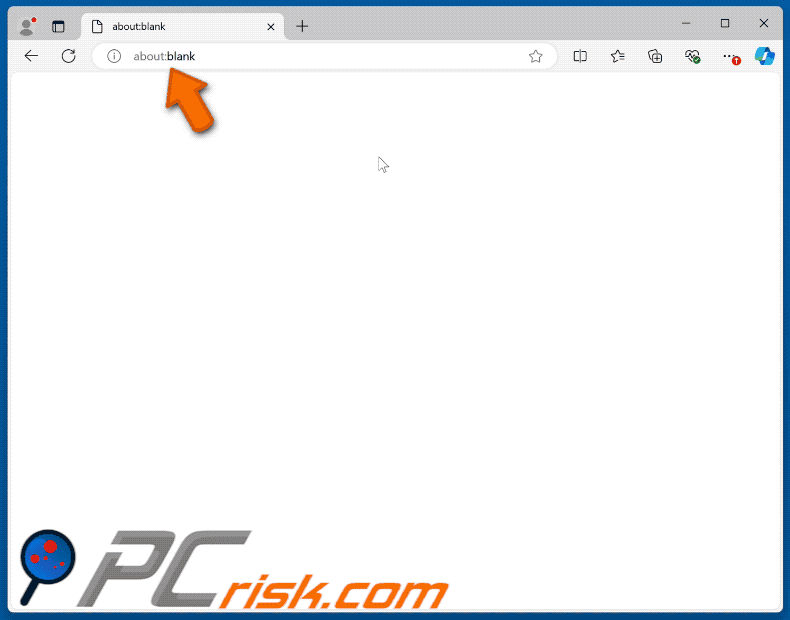
Comparsa del dirottatore del browser MYWeb Watch:
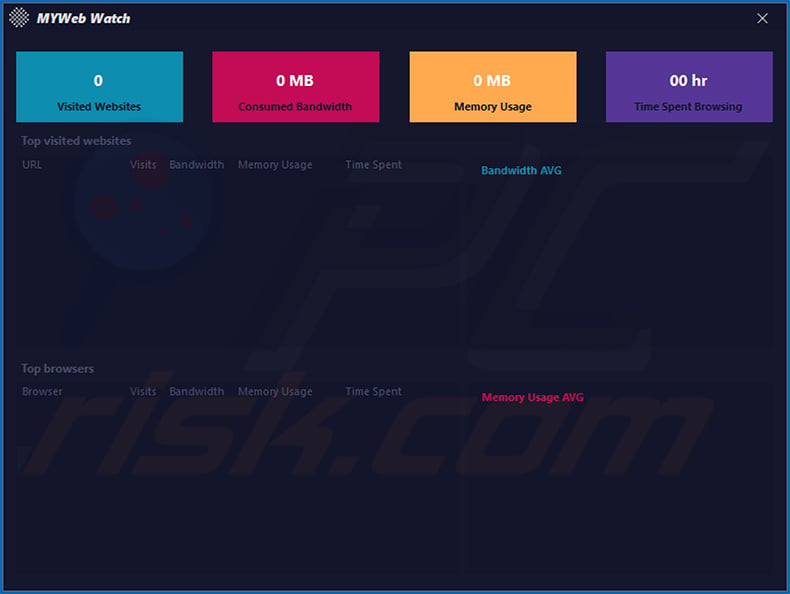
Schermata del setup di installazione di MYWeb Watch browser hijacker:
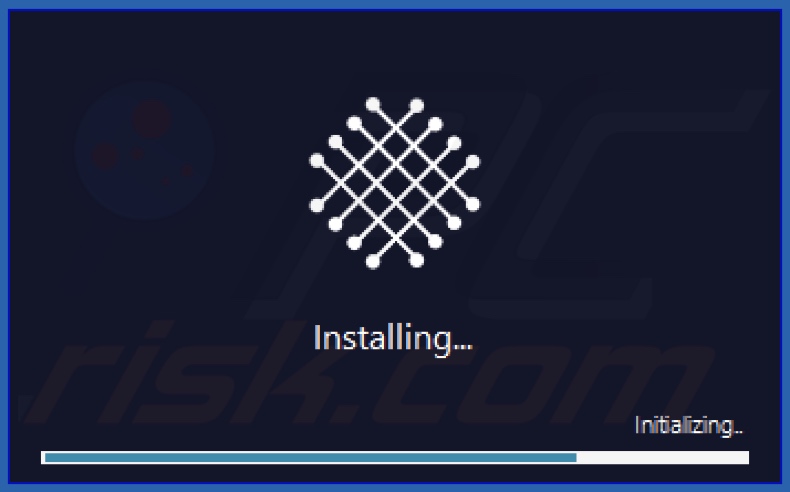
Schermata del processo di MYWeb Watch browser hijacker su Task Manager ("MYWebWatch" - nome del processo):
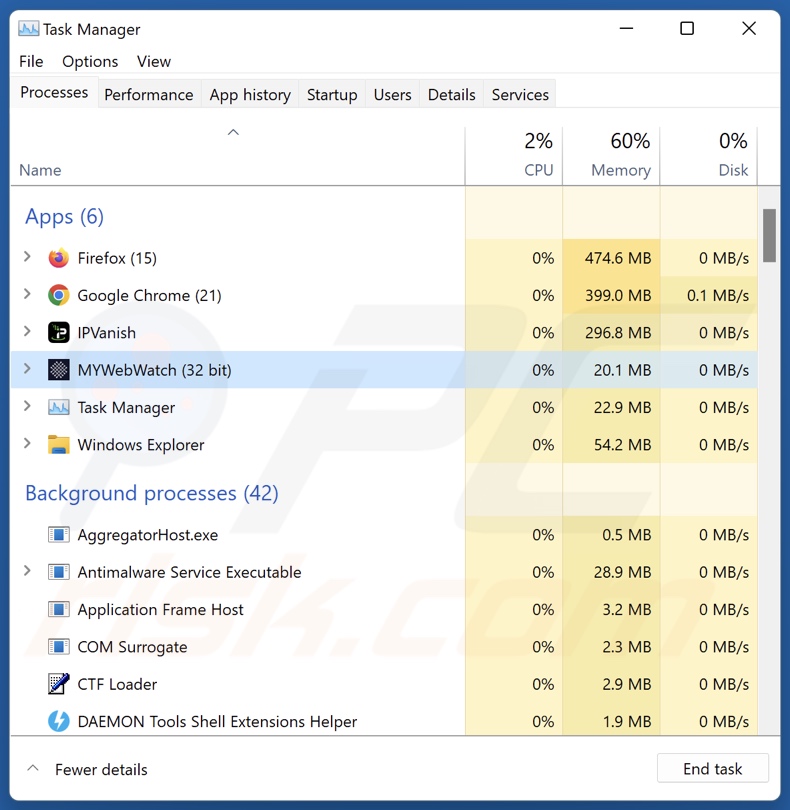
Screenshot di siti web ingannevoli che promuovono il dirottatore del browser MYWeb Watch:
Rimozione automatica istantanea dei malware:
La rimozione manuale delle minacce potrebbe essere un processo lungo e complicato che richiede competenze informatiche avanzate. Combo Cleaner è uno strumento professionale per la rimozione automatica del malware consigliato per eliminare il malware. Scaricalo cliccando il pulsante qui sotto:
▼ SCARICA Combo Cleaner
Lo scanner gratuito controlla se il computer è infetto. Per utilizzare tutte le funzionalità, è necessario acquistare una licenza per Combo Cleaner. Hai a disposizione 7 giorni di prova gratuita. Combo Cleaner è di proprietà ed è gestito da Rcs Lt, società madre di PCRisk. Per saperne di più. Scaricando qualsiasi software elencato in questo sito, accetti le nostre Condizioni di Privacy e le Condizioni di utilizzo.
Menu rapido:
- Che cos'è MYWeb Watch?
- PASSO 1. Disinstallare le applicazioni ingannevoli utilizzando il Pannello di controllo.
- PASSO 2. Rimuovere le estensioni dannose da Google Chrome.
- PASSO 3. Rimuovere i plug-in potenzialmente indesiderati da Mozilla Firefox.
- PASSO 4. Rimuovere le estensioni dannose da Safari.
- PASSO 5. Rimuovere i plug-in dannosi da Microsoft Edge.
Rimozione di applicazioni indesiderate:
Windows 10:

Pulsante destro del mouse nell'angolo in basso a sinistra dello schermo, nel menu di accesso rapido selezionare Pannello di controllo. Nella finestra aperta scegliere Disinstalla un programma.
Windows 7:

Fare clic su Start ("Windows Logo" nell'angolo in basso a sinistra del desktop), scegli Pannello di controllo. Individuare Programmi e fare clic su Disinstalla un programma.
macOS (OSX):

Fare clic su Finder, nella finestra aperta selezionare Applicazioni. Trascinare l'applicazione dalla cartella Applicazioni nel Cestino (che si trova nella Dock), quindi fare clic con il tasto destro sull'icona del Cestino e selezionare Svuota cestino.
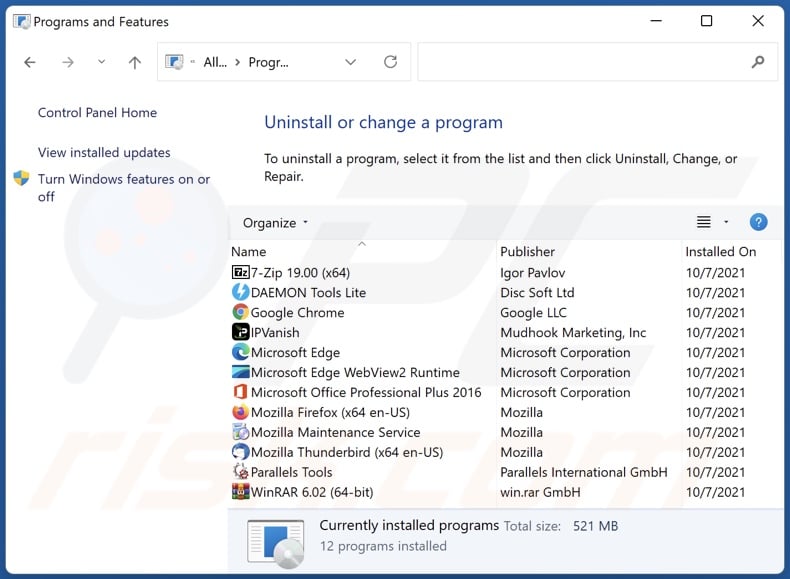
Nella finestra dei programmi di disinstallazione, cercare "MYWeb Watch" e altre applicazioni sospette/installate di recente, selezionare queste voci e fare clic su "Disinstalla" o "Rimuovi".
Dopo aver disinstallato l'applicazione potenzialmente indesiderata, scansionare il computer alla ricerca di eventuali componenti indesiderati rimasti o di possibili infezioni da malware. Per eseguire la scansione del computer, utilizzare il software di rimozione malware consigliato.
Rimuovere le estensioni indesiderate dai browser Internet:
Al momento della ricerca, MYWeb Watch non ha installato estensioni del browser indesiderate, tuttavia, alcune applicazioni indesiderate possono essere installate insieme a ulteriori adware ed estensioni per il browser-hijacking. In tal caso, continuare con la guida alla rimozione riportata di seguito.
Video che mostra come rimuovere i componenti aggiuntivi del browser potenzialmente indesiderati:
 Rimuovere le estensioni dannose da Google Chrome:
Rimuovere le estensioni dannose da Google Chrome:
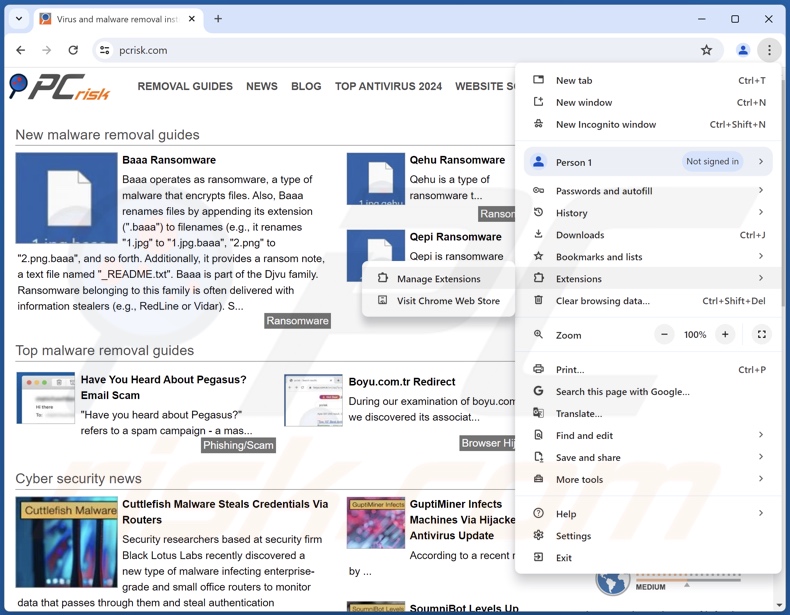
Fare clic sull'icona del menu di Chrome ![]() (nell'angolo in alto a destra di Google Chrome), selezionare "Altri strumenti" e fare clic su "Estensioni". Individuare tutte le estensioni sospette installate di recente, selezionare queste voci e fare clic su "Rimuovi".
(nell'angolo in alto a destra di Google Chrome), selezionare "Altri strumenti" e fare clic su "Estensioni". Individuare tutte le estensioni sospette installate di recente, selezionare queste voci e fare clic su "Rimuovi".
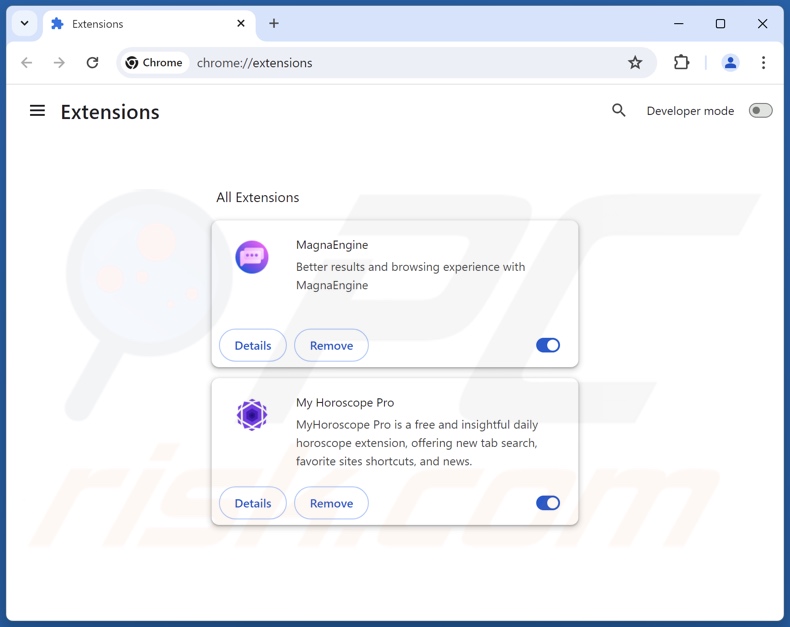
Metodo opzionale:
Se continuate ad avere problemi con la rimozione di myweb watch reindirizzare, resettate le impostazioni di Google Chrome. Cliccate sull'icona menu du Chrome ![]() (nell'angolo in alto a destra di Google Chrome) e selezionate Impostazioni. Scendete fino in fondo. Cliccate sul link Avanzate….
(nell'angolo in alto a destra di Google Chrome) e selezionate Impostazioni. Scendete fino in fondo. Cliccate sul link Avanzate….

Scendete fino in fondo alla pagina e cliccate su Ripristina (Ripristina le impostazioni originali).

Nella finestra che si aprirà, confermate che volete ripristinare Google Chrome cliccando su Ripristina.

 Rimuovere i plugin dannosi da Mozilla Firefox:
Rimuovere i plugin dannosi da Mozilla Firefox:
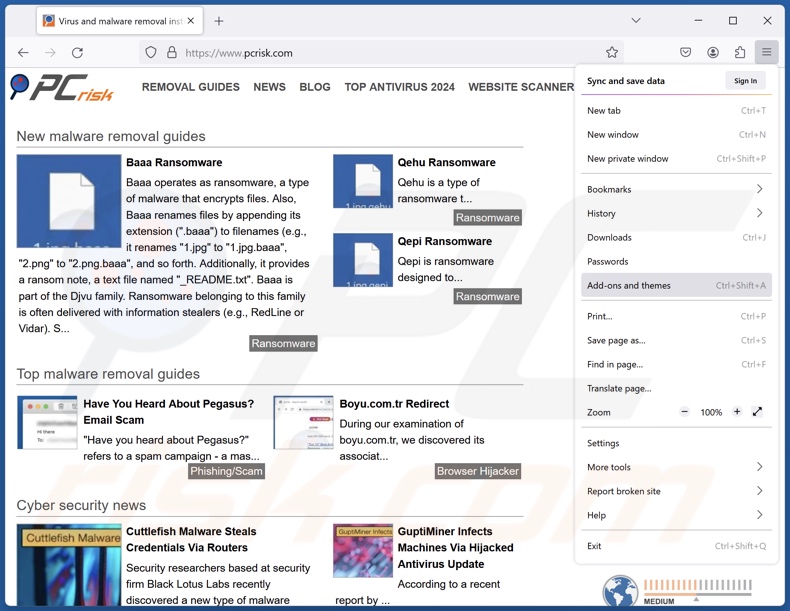
Fare clic sul menu di Firefox ![]() (nell'angolo superiore destro della finestra principale), selezionare "Componenti aggiuntivi e temi". Fare clic su "Estensioni", nella finestra aperta individuare tutte le estensioni sospette installate di recente, fare clic sui tre punti e quindi su "Rimuovi".
(nell'angolo superiore destro della finestra principale), selezionare "Componenti aggiuntivi e temi". Fare clic su "Estensioni", nella finestra aperta individuare tutte le estensioni sospette installate di recente, fare clic sui tre punti e quindi su "Rimuovi".
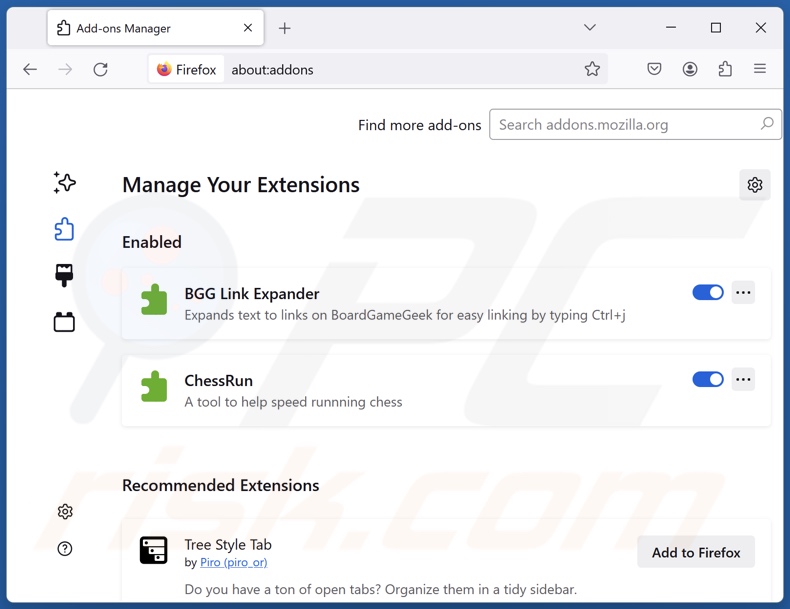
Metodo Opzionale:
Gli utenti di computer che hanno problemi con la rimozione di myweb watch reindirizzare, possono ripristinare le impostazioni di Mozilla Firefox.
Apri Mozilla Firefox, in alto a destra della finestra principale fare clic sul menu Firefox, ![]() nel menu aperto fare clic sull'icona Open Menu Guida,
nel menu aperto fare clic sull'icona Open Menu Guida, ![]()

Selezionare Informazioni Risoluzione dei problemi.

nella finestra aperta fare clic sul pulsante Ripristina Firefox.

Nella finestra aperta confermare che si desidera ripristinare le impostazioni di Mozilla Firefox predefinite facendo clic sul pulsante Reset.

 Rimuovi estensioni malevole da Safari:
Rimuovi estensioni malevole da Safari:

Assicurati che il tuo browser Safari sia attivo e fai clic sul menu Safari, quindi selezionare Preferenze ...

Nella finestra delle preferenze selezionare la scheda Estensioni. Cercare eventuali estensioni sospette recentemente installate e disinstallarle.

Nella finestra delle preferenze selezionare la scheda Generale e fare in modo che la tua home page sia impostata su un URL preferito, se alterato da un dirottatore del browser - cambiarlo.

Nella finestra delle preferenze selezionare Ricerca e assicurarsi che il motore di ricerca Internet preferito sia selezionato.
Metodo opzionale:
Assicurati che il tuo browser Safari sia attivo e clicca sul menu Safari. Dal menu a discesa selezionare Cancella cronologia e dati Sito...

Nella finestra aperta selezionare tutta la cronologia e fare clic sul pulsante Cancella cronologia.

 Rimuovi estensioni dannose da Microsoft Edge:
Rimuovi estensioni dannose da Microsoft Edge:

Fai clic sull'icona del menu Edge ![]() (nell'angolo in alto a destra di Microsoft Edge), seleziona "Estensioni". Individua eventuali componenti aggiuntivi sospetti installati di recente e rimuovili.
(nell'angolo in alto a destra di Microsoft Edge), seleziona "Estensioni". Individua eventuali componenti aggiuntivi sospetti installati di recente e rimuovili.
Modifica la tua home page e le nuove impostazioni di ogni scheda:

Fai clic selezionato dal menu Edge ![]() (nell'angolo in alto a destra di Microsoft Edge), seleziona "Impostazioni". Nella sezione "All'avvio" cerca il nome del browser hijacker e fai clic su "Disabilita".
(nell'angolo in alto a destra di Microsoft Edge), seleziona "Impostazioni". Nella sezione "All'avvio" cerca il nome del browser hijacker e fai clic su "Disabilita".
Modifica il tuo motore di ricerca Internet predefinito:

Per modificare il motore di ricerca predefinito in Microsoft Edge: Fai clic sull'icona del menu Edge ![]() (nell'angolo in alto a destra di Microsoft Edge), seleziona "Privacy e servizi", scorri fino alla fine della pagina e seleziona "Barra degli indirizzi". Nella sezione "Motori di ricerca utilizzati nella barra degli indirizzi" cerca il nome del motore di ricerca Internet indesiderato, quando si trova fare clic sul pulsante "Disabilita" vicino ad esso. In alternativa è possibile fare clic su "Gestisci motori di ricerca", nel menu aperto cercare un motore di ricerca Internet indesiderato. Fai clic sull'icona a puzzle
(nell'angolo in alto a destra di Microsoft Edge), seleziona "Privacy e servizi", scorri fino alla fine della pagina e seleziona "Barra degli indirizzi". Nella sezione "Motori di ricerca utilizzati nella barra degli indirizzi" cerca il nome del motore di ricerca Internet indesiderato, quando si trova fare clic sul pulsante "Disabilita" vicino ad esso. In alternativa è possibile fare clic su "Gestisci motori di ricerca", nel menu aperto cercare un motore di ricerca Internet indesiderato. Fai clic sull'icona a puzzle ![]() vicino ad esso e selezionare "Disabilita".
vicino ad esso e selezionare "Disabilita".
Metodo opzionale:
Se i problemi con la rimozione di myweb watch reindirizzare persistono, ripristinare le impostazioni del browser Microsoft Edge. Fai clic sull'icona del menu Edge ![]() (nell'angolo in alto a destra di Microsoft Edge) e selezionare Impostazioni.
(nell'angolo in alto a destra di Microsoft Edge) e selezionare Impostazioni.

Nel menu delle impostazioni aperto selezionare Ripristina impostazioni.

Seleziona Ripristina le impostazioni ai loro valori predefiniti. Nella finestra aperta, confermare che si desidera ripristinare le impostazioni predefinite di Microsoft Edge facendo clic sul pulsante Ripristina.

- ISe questo non ha aiutato, segui queste alternative istruzioni che spiegano come ripristinare il browser Microsoft Edge.
Sommario:
 Un browser hijacker è un tipo di adware che altera le impostazioni del browser Internet dell'utente, modificando il proprio motore di ricerca e homepage di default di Internet in qualche sito indesiderato. Più comunemente questo tipo di adware si infiltra nel sistema operativo dell'utente attraverso il download di software gratuiti. Se il download è gestito da un download client assicuratevi di scegliere di installare le barre degli strumenti pubblicizzate o applicazioni che cercano di cambiare il motore di ricerca Internet e homepage predefinita.
Un browser hijacker è un tipo di adware che altera le impostazioni del browser Internet dell'utente, modificando il proprio motore di ricerca e homepage di default di Internet in qualche sito indesiderato. Più comunemente questo tipo di adware si infiltra nel sistema operativo dell'utente attraverso il download di software gratuiti. Se il download è gestito da un download client assicuratevi di scegliere di installare le barre degli strumenti pubblicizzate o applicazioni che cercano di cambiare il motore di ricerca Internet e homepage predefinita.
Assistenza alla rimozione:
Se si verificano problemi durante il tentativo di rimozione di myweb watch reindirizzare dal tuo browser, chiedere assistenza nel nostro forum rimozione malware.
Lascia un commento:
Se disponi di ulteriori informazioni su myweb watch reindirizzare o la sua rimozione ti invitiamo a condividere la tua conoscenza nella sezione commenti qui sotto.
Fonte: https://www.pcrisk.com/removal-guides/31565-mywebwatch-browser-hijacker
Domande frequenti (FAQ)
Qual è lo scopo di costringere gli utenti a visitare guardflares.com, potterfun.com e siti web simili?
I reindirizzamenti a siti web come guardflares.com e potterfun.com vengono prodotti perché i criminali informatici (ad esempio, gli sviluppatori di falsi motori di ricerca e dirottatori di browser, ecc.
Visitare guardflares.com o potterfun.com è una minaccia per la mia privacy?
In una certa misura, sì. Siti web come guardflares.com e potterfun.com solitamente raccolgono e vendono informazioni sui loro visitatori.
Come si è infiltrato un browser hijacker nel mio computer?
I browser hijacker sono più comunemente distribuiti tramite installazioni in bundle, pagine web promozionali ingannevoli, truffe online, siti di hosting di file freeware e gratuiti, reti di condivisione P2P, notifiche di spam del browser e annunci pubblicitari intrusivi.
Combo Cleaner mi aiuterà a rimuovere il dirottatore del browser MYWeb Watch?
Sì, Combo Cleaner scansionerà il computer ed eliminerà tutte le applicazioni dirottatrici del browser presenti. È da notare che la rimozione manuale (eseguita senza strumenti di sicurezza) potrebbe essere inefficace. Nei casi in cui più hijacker del browser si sono infiltrati nel sistema, dopo che uno è stato rimosso, gli altri potrebbero reinstallarlo. Inoltre, le impostazioni relative alla rimozione potrebbero essere inaccessibili quando il software viene installato. Pertanto, è fondamentale eliminare gli hijacker del browser in modo completo e in una sola volta.
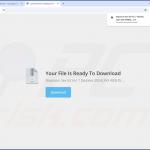
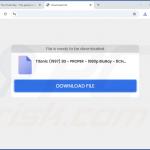


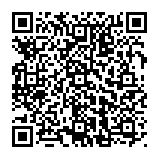
▼ Mostra Discussione